如果您有麥克風和喇叭,就可以開始使用 Microsoft® Lync™ 2010 通訊軟體進行語音通話。您也可以插上組織建議的任何裝置,例如 USB 耳機、USB 電話或話筒;Lync 2010 會自動為您做設定。
您想要做什麼?
選取您的音訊裝置
若要選取您的音訊裝置:
-
開啟 Lync,並在 Lync 主視窗的左下角中,按一下音訊裝置功能表

-
選取您要使用的音訊裝置,或按一下 [音訊裝置設定] 設定新的音訊裝置。
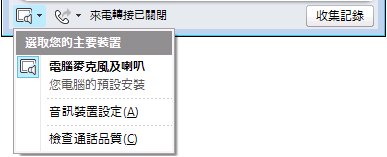
找尋想要找的人
搜尋方塊是第一個可以尋找連絡人的地方。
-
在 Lync 主視窗的 [連絡人] 清單中,於搜尋方塊中輸入人員名稱。結果就會顯示在搜尋列下方。
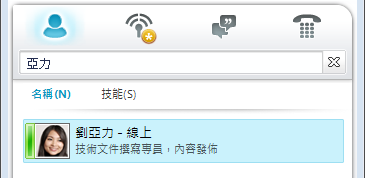
-
(選擇性) 執行下列任何一項:
-
如果看到您要找的人,按兩下連絡人即可傳送立即訊息。
-
若要將連絡人新增至您的 [連絡人] 清單中,請指向連絡人,按一下 [新增至連絡人] 按鈕,然後選取適當的連絡人群組。
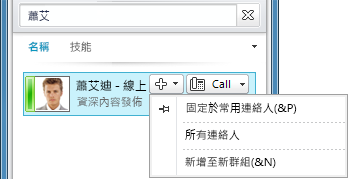
進行語音通話
您可以透過一個簡單的按鍵進行通話。
-
在您的 [連絡人] 清單或搜尋結果中,指向連絡人,然後按一下 [撥號] 按鈕。

新的交談視窗隨即開啟。
啟動電話會議
若要撥號給多個連絡人:
-
在 [連絡人] 清單中,按住 Ctrl 鍵,然後按一下您要撥打的連絡人。
-
用滑鼠右鍵按一下任何一位選取的連絡人,然後按一下 [啟動電話會議]。
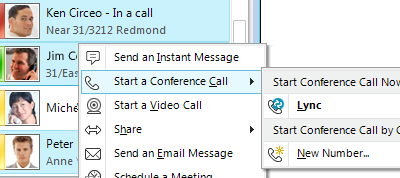
接聽來電
當您接到來電時,電腦螢幕的右下角會顯示來電通知。執行下列任何一項:
-
若要接聽來電,按一下來電通知中的任何位置。
-
若要重新導向到不同的號碼,按一下 [重新導向],然後選取號碼。
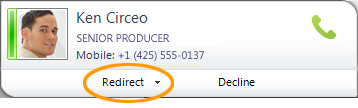
-
若要將電話轉接到語音信箱,按一下 [拒絕]。
邀請其他人加入交談
若要邀請其他人加入正在進行中的交談,請執行下列動作:
-
在交談視窗中,按一下 [人員選項] 功能表。
-
按一下 [使用名稱或電話號碼邀請],再按一下您要邀請或搜尋的連絡人,然後按一下 [確定] (如果某人只能使用電話,請輸入電話號碼)。
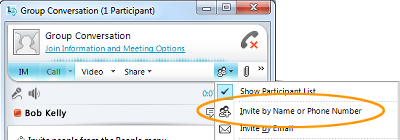
新增語音至 IM 交談
若要新增語音至立即訊息 (IM) 交談:
-
在交談視窗中,按一下 [撥號] 按鈕。
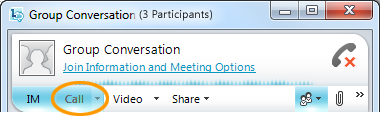
Lync 會將語音及音訊加入到交談中。您在談話時還是可以繼續輸入訊息。
使用撥號控制
在 Lync 通話期間,使用交談視窗中的撥號控制,執行下列任何一項:
-
若要保留通話,按一下 [保留] 按鈕

-
若要將您的來電傳送到其他電話或與其他交談合併,按一下 [轉接] 功能表

-
若要結束通話,按一下 [離開通話]

其他控制可讓您將麥克風或喇叭設為靜音、顯示撥號鍵台以及切換裝置。
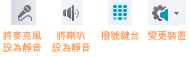
插上網路攝影機
若要近距離面對面交談,可將網路攝影機連接到電腦。Lync 會自動偵測網路攝影機,並從下一通視訊通話開始使用網路攝影機。
若要查看網路攝影機設定:
-
在 Lync 主視窗的右上角,按一下 [選項] 按鈕

-
在 [Lync - 選項] 對話方塊中,按一下 [視訊裝置]。
在交談期間新增視訊
如果您已設定網路攝影機,可以選擇在說話時讓連絡人看到您。若要設定網路攝影機,請參閱前一節「插上網路攝影機」中的內容。
-
在交談視窗中,按一下 [視訊] 按鈕。
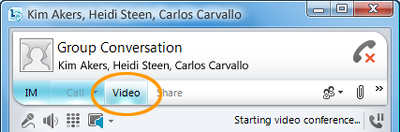
視訊通話隨即啟動。您可以繼續傳送立即訊息給接聽電話的對方以及其他連絡人。
附註: 如果您接受某人傳入的視訊通話,必須先從您這一端的交談新增視訊,他們才會看見您。










